Microsoft Outlook ščiti vašo varnost s filtriranjem vaših e-poštnih sporočil in pošiljanjem neželene e-pošte v mapo Neželeno, ki se pozneje izbriše in ščiti pred lažnim predstavljanjem in zlonamernimi datotekami, skritimi v e-poštnih prilogah. Gesla lahko nastavite za e-poštna sporočila, za katera ne želite, da jih drugi vidijo. Včasih bi morda želeli poiščite pot do mape vašega e-poštnega sporočila vendar ne vem kako. V tej vadnici vam bomo pokazali kako videti, katera mapa je e-poštno sporočilo v Outlooku .

Kako videti, katera mapa je e-poštno sporočilo v Outlooku
Sledite korakom, da vidite, katera mapa je e-poštno sporočilo v Outlooku:
kako dostopati do datotek iz drugega uporabniškega računa Windows 10
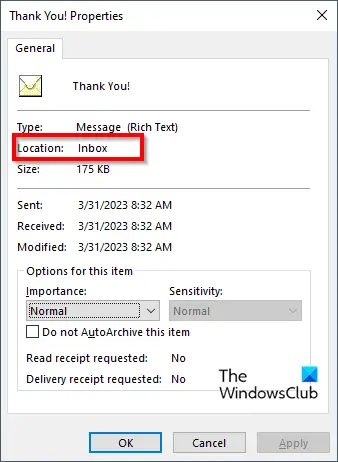
- Kosilo Outlook .
- Izberite sporočilo in pritisnite Alt + Enter tipko, da odprete polje Lastnosti.
- The Lastnosti bo prikazalo informacije o sporočilu, kot so ime, vrsta, lokacija, velikost itd.
- Tako boste lahko videli, v kateri mapi je e-poštno sporočilo.
Poiščite pot do mape e-poštnih sporočil v Outlooku
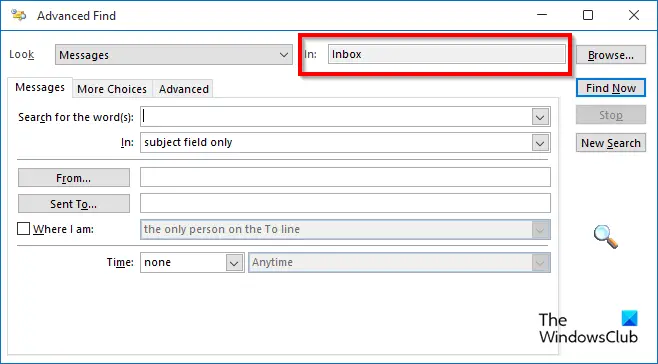
Za to imate še en način.
- Izberite sporočilo in pritisnite Ctrl +Shift+ F ključi.
- An Napredno iskanje odprlo se bo pogovorno okno.
- Polje Poglej v razkrije pot do mape.
Upamo, da razumete, kako najti pot do mape e-poštnih sporočil v Outlooku
prenosni komplet za zasilne primere emsisoft
Kakšna je pot datoteke do mape?
Pot je niz znakov za identifikacijo mesta, kjer je shranjena datoteka ali mapa v strukturi imenika. Poti so shranjene hierarhično, kjer so komponente ločene z ločilnim znakom.
PREBERI : Kako v Outlookova e-poštna sporočila vstaviti vodoravno črto
Kako spremenim pot mape v Outlooku?
Če želite spremeniti pot mape tako, da jo premaknete z njene lokacije. Za premikanje mape z njene lokacije lahko uporabite dva načina:
- Kliknite in povlecite mapo na novo mesto v nabiralniku.
- Z desno miškino tipko kliknite mapo in v kontekstnem meniju izberite Premakni mapo. Odpre se pogovorno okno. Izberite novo lokacijo za mapo.
PREBERI : Naj Outlook samodejno prenaša slike v e-poštnih sporočilih.















